วิธีนับไฟล์ในโฟลเดอร์โดยใช้ PowerShell, CMD หรือ File Explorer
มีบางครั้งที่คุณจำเป็นต้องทราบจำนวนไฟล์หรือโฟลเดอร์ที่จัดเก็บไว้ในโฟลเดอร์หนึ่ง ไม่ว่าจะ(Whether)เป็นงานหรือสถิติของคุณเอง หากคุณมีอุปกรณ์ Windows(Windows device)มีหลายวิธีในการค้นหาข้อมูลนี้ ดังนั้น หากคุณเคยสงสัยว่าจะนับจำนวนไฟล์ในไดเร็กทอรีได้อย่างไร อ่านต่อ ต่อไปนี้คือสี่วิธีในการนับองค์ประกอบที่พบในโฟลเดอร์ ในWindows 10โดยใช้File Explorer , PowerShellและCommand Prompt :
หมายเหตุ:(NOTE:)เพื่อแสดงวิธีการนับไฟล์ โฟลเดอร์ และโฟลเดอร์ย่อยภายในไดเรกทอรี เราใช้Windows(Windows 10) 10 อย่างไรก็ตาม วิธีการต่างๆ ควรใช้ได้กับ Windows(Windows)รุ่นเก่าเช่นWindows 8.1และWindows 7(Windows 7)
1. วิธีนับไฟล์ในโฟลเดอร์โดยใช้File Explorer
คุณต้องการนับโฟลเดอร์และไฟล์ทั้งหมดที่จัดเก็บไว้ในโฟลเดอร์บางโฟลเดอร์และโฟลเดอร์ย่อยทั้งหมดหรือไม่? วิธีง่ายๆ ในการค้นหาข้อมูลนี้คือการใช้ หน้าต่าง คุณสมบัติ(Properties)ของโฟลเดอร์ที่เลือก เปิด File Explorer(Open File Explorer)เรียกดูโฟลเดอร์ของคุณ และคลิกขวาหรือกดค้างไว้ที่ไอคอนของโฟลเดอร์ บนเมนูตามบริบท ให้เลือกคุณสมบัติ (Properties)หรือเลือกโฟลเดอร์แล้วกดปุ่ม(folder and press) Alt Alt + Enterบนแป้นพิมพ์ของคุณ
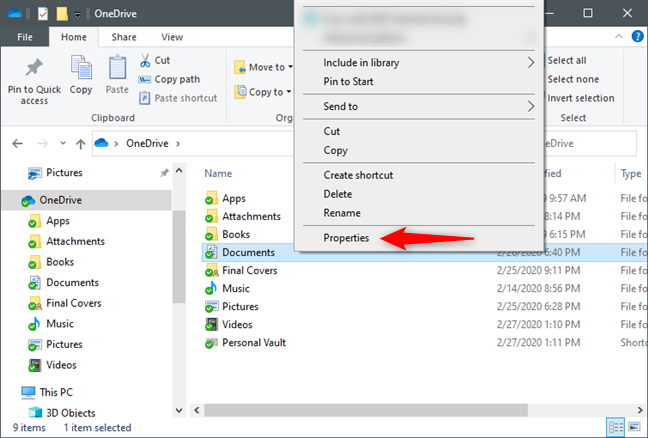
เมื่อ หน้าต่าง Propertiesเปิดขึ้น Windows 10 จะเริ่มนับไฟล์และโฟลเดอร์ภายในไดเร็กทอรีที่เลือกโดยอัตโนมัติ คุณสามารถดูจำนวนไฟล์และโฟลเดอร์ที่แสดงในช่องประกอบด้วย(Contains)

2. วิธีนับไฟล์ในโฟลเดอร์โดยใช้PowerShell
PowerShellเสนอวิธีที่ดีที่สุดวิธีหนึ่งในการนับไฟล์และโฟลเดอร์ย่อยที่จัดเก็บไว้ในโฟลเดอร์ เปิด PowerShell และ(Open PowerShell and head)ไปที่ตำแหน่งของโฟลเดอร์ ในการทำเช่นนั้น ให้เรียกใช้คำสั่งcd [path]โดยที่[path]คือเส้นทางของโฟลเดอร์ของคุณ
ตัวอย่างเช่น เราต้องการนับไฟล์และโฟลเดอร์ย่อยที่พบใน โฟลเดอร์ Documentsซึ่งอยู่ใน"E:OneDrive"ดังนั้นเราจึงจำเป็นต้องเรียกใช้cd "E:OneDriveDocuments "

หากคุณต้องการนับไฟล์และโฟลเดอร์ภายในไดเร็กทอรีนั้น ให้รันคำสั่งนี้: (Get-ChildItem | Measure-Object ) (Get-ChildItem | Measure-Object).Countโปรดทราบว่าจะไม่ทำงานซ้ำ แต่จะนับเฉพาะองค์ประกอบระดับแรกเท่านั้น

หากคุณต้องการนับเฉพาะโฟลเดอร์ภายในโฟลเดอร์หลัก(parent folder) ของคุณ ให้รันคำสั่งนี้: (Get-ChildItem -Directory | Measure-Object ) (Get-ChildItem -Directory | Measure-Object).Count

หากคุณต้องการนับเฉพาะไฟล์ในโฟลเดอร์ ให้รันคำสั่งนี้: (Get-ChildItem -File | Measure-Object ) (Get-ChildItem -File | Measure-Object).Count

หากคุณต้องการนับโฟลเดอร์และ/หรือไฟล์แบบเรียกซ้ำในโฟลเดอร์หลัก(parent folder) ของคุณ ให้เพิ่ม พารามิเตอร์ Recurseให้กับคำสั่งก่อนหน้าดังนี้:
- นับซ้ำไฟล์และโฟลเดอร์ย่อยทั้งหมดในโฟลเดอร์: (Get-ChildItem -Recurse | Measure-Object).Count
- นับซ้ำเฉพาะโฟลเดอร์ย่อยในไดเร็กทอรี: (Get-ChildItem -Recurse -Directory | Measure-Object).Count
- นับซ้ำเฉพาะไฟล์ในโฟลเดอร์: (Get-ChildItem -Recurse -File | Measure-Object).Count
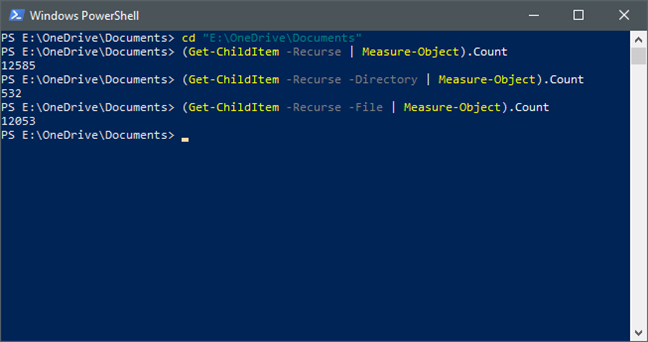
หมายเหตุ:(NOTE:)การนับแบบเรียกซ้ำหมายความว่าคุณนับไฟล์และโฟลเดอร์ย่อยทั้งหมดที่อยู่ในโฟลเดอร์ ไม่ใช่แค่ไฟล์และโฟลเดอร์ในระดับแรกของโครงสร้างโฟลเดอร์(folder tree)
3. วิธีนับไฟล์ในโฟลเดอร์โดยใช้Command Prompt (cmd)
คุณยังสามารถใช้ พรอม ต์คำสั่ง (Command Prompt)ในการนับโฟลเดอร์และไฟล์ในโฟลเดอร์ ให้เปิดCommand Promptและเรียกใช้คำสั่งต่อไปนี้: dir /a:-d /s /b "Folder Path" | find /c ":" .
ตัวอย่างเช่น เราต้องการนับไฟล์และโฟลเดอร์ย่อยในโฟลเดอร์"E:OneDriveDocuments"ของเรา ดังนั้นเราจึงต้องเรียกใช้dir /a:-d /s /b "E:OneDriveDocuments" | find /c ":" .

หากคุณต้องการนับโฟลเดอร์ย่อยในโฟลเดอร์ ให้รันคำสั่งนี้: dir /a:d /s /b "Folder Path" | find /c ":" . ในตัวอย่างของเรา นั่นจะเป็นdir /a:d /s /b "E:OneDriveDocuments" | find /c ":" .

4. วิธีนับไฟล์ในโฟลเดอร์โดยใช้File Explorer
วิธีนี้เกี่ยวข้องกับการใช้File Explorerแต่เราปล่อยทิ้งไว้จนสุดท้ายเพราะมันไม่ทำงานแบบเรียกซ้ำ โดยจะนับเฉพาะไฟล์และโฟลเดอร์ในระดับแรกของโครงสร้างโฟลเดอร์(folder tree)แม้ว่าโฟลเดอร์เหล่านี้จะมีไฟล์และโฟลเดอร์อื่นอยู่ภายในก็ตาม อย่างไรก็ตาม อาจมีประโยชน์ในบางสถานการณ์
เปิด File Explorer และเรียกดู(Open File Explorer and browse)โฟลเดอร์ที่จัดเก็บรายการที่คุณต้องการนับ จำนวนรายการทั้งหมด (ทั้งไฟล์และโฟลเดอร์) ที่จัดเก็บไว้ในนั้นจะแสดงที่มุมล่างซ้ายของอินเทอร์เฟซผู้ใช้ ของ File Explorer(File Explorer's)

หากคุณต้องการนับเฉพาะบางไฟล์หรือโฟลเดอร์ที่จัดเก็บไว้ในโฟลเดอร์ของคุณ ให้เลือกทั้งหมดและดูที่ด้านซ้ายล่างของอินเทอร์เฟซFile Explorer ควรแสดงจำนวนรายการที่เลือก

แค่นั้นแหละ!
คุณรู้วิธีอื่นในการนับไฟล์ในโฟลเดอร์หรือไม่?
ถ้าคุณต้องการทราบจำนวนไฟล์และโฟลเดอร์ภายในโฟลเดอร์จากคอมพิวเตอร์ Windows(Windows computer) ของ คุณ คุณก็รู้แล้วว่าต้องทำอย่างไร ดังที่คุณได้เห็น มีสองวิธีในการรับข้อมูลนี้ คุณจึงสามารถเลือกวิธีที่เหมาะสมที่สุดได้ หากคุณมีคำถามหรือทราบวิธีอื่นๆ ในการค้นหาข้อมูลนี้ อย่าลังเลที่จะแสดงความคิดเห็นด้านล่าง
Related posts
วิธีการสลับไปมาระหว่าง CMD and PowerShell ใน Windows Terminal
วิธีการสร้างหลายโฟลเดอร์ในครั้งเดียว
วิธีการส่งออกแผนผังไดเร็กทอรีของโฟลเดอร์ใน Windows
ดูข้อมูลระบบและจัดการกระบวนการจาก CMD หรือ PowerShell
รีเซ็ต PowerShell และ CMD เป็นการตั้งค่าเริ่มต้น
ฉันจะรับระบบย่อย Windows สำหรับ Linux ได้อย่างไร
มีอะไรที่แตกต่างกันเกี่ยวกับ File Explorer ใน Windows 10 Vs. Windows8.1
วิธีการเรียกใช้คำสั่งจาก File Explorer ใน Windows 10
8 คุณสมบัติที่ใหม่ใน Command Prompt & PowerShell ของ Windows 10?
วิธีใช้ Command Prompt เพื่อแก้ไขปัญหาเกี่ยวกับบูตเรคคอร์ดของพีซี
วิธีการทำ Windows 10 ของ File Explorer แสดงรูปขนาดย่อสำหรับไฟล์สื่อทั้งหมด
ฉันจะดูผู้ใช้ทั้งหมดใน Windows computer ได้อย่างไร (5 วิธี)
4 วิธีในการสร้างไฟล์จำลองสุ่มที่มีขนาดเฉพาะใน Windows
7 วิธีในการแชร์ไฟล์และโฟลเดอร์จาก File Explorer (ใน Windows 10 และ Windows 8.1)
วิธีซ่อมแซมไฟล์ Windows ที่สูญหายหรือเสียหายจากพรอมต์คำสั่ง
วิธีกำหนดค่าเทมเพลตการดูเริ่มต้นใน File Explorer
วิธีลบหรือซ่อนริบบอนจาก File Explorer ใน Windows 10
วิธีเขียนดิสก์ใน Windows โดยใช้ File Explorer หรือ Windows Explorer
ทางลัดสำหรับ UEFI BIOS & Windows 10 Recovery Environment
5 สิ่งที่สนุกและน่าสนใจที่คุณสามารถทำได้ด้วยไคลเอ็นต์ Telnet
